태그: 클라우드오피스, 구글드라이브, 스프레드시트, 업무관리, 클라우드 문서 양식, 엑셀함수, Task Management, IF, WEEKDAY, TODAY, DAY, DATE
지난 포스팅에 이어 이번에도 업무관리 문서에 함수를 활용해서 편리한 기능을 추가해 보겠습니다.
그럼 이번엔 어떤 함수들이 사용되었는지 한번 보겠습니다.
오늘 새롭게 배우게 될 함수는 날짜와 관련된 함수인 WEEKDAY, TODAY, DAY, DATE 함수입니다.
먼저 논리함수인 IF함수를 사용하여 오늘날짜가 월요일이면 오늘날짜를 월요일이 아니면 일주일 후 월요일날짜를 불러오는 함수를 적용해보려고 합니다.
이 함수를 활용하면 매주 월요일에 반복적으로 시행해야 하는 업무가 있다면 일일이 날짜를 입력하는게 번거로울 수 있기 때문에 함수를 사용해서 월요일에 해당하는 날짜를 자동으로 반환하게 하면 매우 편리합니다.
예를 들어, 월요일에 반복되는 업무를 입력하고자 할 때 오늘날짜를 기준으로 오늘이 월요일이면 오늘날짜를 마감일에 입력되게 하고 월요일이 아니면 다음주 월요일 날짜를 반환하게 하는 것입니다.
그러기 위해서는 필요한 것이 바로 오늘날짜를 가져오는 함수와 오늘날짜에서 요일을 알아내는 함수입니다.
■ 매주 월요일 반복업무 예시
1. 먼저 오늘날짜를 불러오는 함수를 사용합니다. (Today())
오늘날짜는 불러오는 함수는 간단하게 "Today()"만 입력하면 됩니다.
2. 다음으로 오늘날짜에 해당하는 요일을 알아내는 WEEKDAY 함수를 사용합니다.
WEEKDAY함수 사용방법: WEEKDAY(date, [type])
1) date: 오늘날짜를 입력합니다. (TODAY 함수 적용)
2) Type: 요일을 표시하는 데 사용할 번호 매기기 체계를 나타내는 숫자를 지정합니다. (생략시=1)
- "1": 일요일부터 번호를 매기기 시작하며 일요일은 1, 월(2), 화(3), 수(4), 목(5), 금(6), 토(7)이 됩니다.
- "2": 월요일부터 번호를 매기기 시작하며 월요일은 1, 화(2), 수(3), 목(4), 금(5), 토(6), 일(7)이 됩니다.
- "3": 월요일부터 번호를 매기기 시작하며 월요일은 0, 화(1), 수(2), 목(3), 금(4), 토(5), 일(6)이 됩니다.
3. 다음으로 IF문으로 오늘날짜에 해당하는 요일이 월요일인지 알아냅니다. (WEEKDAY(Today())=2)
1) TRUE: 오늘날짜가 월요일(2)이면 TODAY 함수를 사용하여 오늘날짜를 반환합니다.
2) FALSE: 오늘날짜가 월요일(2)이 아니면 다음주 월요일에 해당하는 날짜를 반환합니다.
그런데 여기서 다음주 월요일을 알아내는게 좀 복잡합니다.
오늘날짜에 해당하는 요일에 해당하는 숫자를 구해서 필요한 만큼 더해줘야하기 때문에 IF문이 6개가 더 활용된 것입니다. 왜냐하면 요일수만큼 비교해야 하기 때문입니다.
예를들어, 오늘날짜가 화요일(3)이면 오늘날짜에서 숫자 6을 더해줘야 다음주 월요일 날짜를 반환하게 되는 것입니다. (TODAY()+6)
이런식으로 나머지도 각 요일에 해당하는 날짜마다 숫자를 더해주면 됩니다.
이렇게 다수의 복잡한 IF문 함수를 사용하는 건 어렵기는 하지만 몇번 활용하다보면 매우 유용하게 사용될 수 있습니다.
이번에는 매주가 아닌 매월 반복되는 업무에 대해서 함수를 적용해보겠습니다.
이 함수를 활용하면 매월 같은 날짜에 반복적으로 시행해야 하는 업무가 있다면 해당하는 날짜를 자동으로 반환하게 하면 매우 편리합니다.
예를 들어, 매월 1일에 반복되는 업무를 입력하고자 할 때 오늘날짜를 기준으로 오늘이 해당하는 날짜이면 오늘날짜를 마감일에 입력되게 하고 오늘날짜보다 크면 다음달에 해당하는 날짜를 반환하게 하는 것입니다.
그러기 위해서 활용할 함수는 오늘날짜를 가져오는 함수, 주어진 날짜를 반환하는 함수, 그리고 특정 날짜에 해당하는 일을 숫자형식으로 반환하는 함수입니다.
■ 매월 1일 반복업무 예시
1. 먼저 오늘날짜를 불러오는 함수를 사용합니다. (Today())
오늘날짜는 불러오는 함수는 간단하게 "Today()"만 입력하면 됩니다.
2. 오늘날짜에서 일을 불러오는 함수를 사용합니다. (DAY([날짜]))
날짜에서 일을 불러오는 함수는 "DAY([날짜])"만 입력하면 됩니다.
3. 다음으로 IF문으로 오늘날짜에 해당하는 일자가 해당 셀(1일)인지 알아냅니다. (day(Today())>A26)
1) TRUE: 오늘날짜가 1일보다 크면 다음달에 해당하는 날짜를 반환합니다.
2) FALSE: 오늘날짜가 1일이거나 작으면 오늘날짜를 반환합니다.
4. 다음으로 다음달에 해당하는 날짜를 구하기 위해 DATE 함수를 활용합니다.
DATE함수 사용방법: DATE(년, 월, 일)
1) 년 - 오늘날짜에 해당하는 년도를 지정합니다. (YEAR(TODAY()))
2) 월 - 오늘날짜에 해당하는 월을 지정합니다. (MONTH(TODAY()))
3) 일 - 해당하는 날짜의 일을 지정합니다. (A26 셀)
그런데 여기서 다음달에 해당하는 날짜를 구할 때는 MONTH(TODAY()+1)로 해야 다음달에 해당하는 월을 반환한다는 점 유의하시기 바랍니다.
이렇게 DAY 함수와 DATE 함수를 활용해서 매월 반복되는 업무에 대한 날짜를 구하는 것을 해보았습니다. 날짜 함수는 활용도가 매우 높기 때문에 활용만 잘한다면 유용하게 사용될 수 있습니다.
지금까지 WEEKDAY, TODAY, DAY, DATE 함수를 사용해서 업무관리 문서를 보다 편리하게 사용할 수 있도록 적용해 보았습니다. 아래는 업무관리 문서에 사용된 함수입니다. 아래 함수는 잘 메모하셨다가 다른 스프레드시트 문서를 만들때 활용하시기 바랍니다.
- IF: 논리 표현식이 'TRUE'인 경우 특정 값을 반환하고 'FALSE'인 경우 다른 값을 반환
- TODAY: 현재 날짜를 날짜 값으로 반환
- WEEKDAY: 주어진 날짜의 요일을 나타내는 숫자를 반환
- DAY: 특정 날짜에 해당하는 달의 일을 숫자 형식으로 반환
- DATE: 주어진 연, 월, 일을 날짜로 변환
이번 포스팅 도움이 되셨나요?
도움이 되셨다면 사용하시는 SNS에 공유해주는 센스^^ (블로그 상단에 SNS버튼 이용)
[참조]
업무관리문서 양식: 링크
지난 포스팅에 이어 이번에도 업무관리 문서에 함수를 활용해서 편리한 기능을 추가해 보겠습니다.
그럼 이번엔 어떤 함수들이 사용되었는지 한번 보겠습니다.
오늘 새롭게 배우게 될 함수는 날짜와 관련된 함수인 WEEKDAY, TODAY, DAY, DATE 함수입니다.
먼저 논리함수인 IF함수를 사용하여 오늘날짜가 월요일이면 오늘날짜를 월요일이 아니면 일주일 후 월요일날짜를 불러오는 함수를 적용해보려고 합니다.
이 함수를 활용하면 매주 월요일에 반복적으로 시행해야 하는 업무가 있다면 일일이 날짜를 입력하는게 번거로울 수 있기 때문에 함수를 사용해서 월요일에 해당하는 날짜를 자동으로 반환하게 하면 매우 편리합니다.
예를 들어, 월요일에 반복되는 업무를 입력하고자 할 때 오늘날짜를 기준으로 오늘이 월요일이면 오늘날짜를 마감일에 입력되게 하고 월요일이 아니면 다음주 월요일 날짜를 반환하게 하는 것입니다.
그러기 위해서는 필요한 것이 바로 오늘날짜를 가져오는 함수와 오늘날짜에서 요일을 알아내는 함수입니다.
■ 매주 월요일 반복업무 예시
1. 먼저 오늘날짜를 불러오는 함수를 사용합니다. (Today())
오늘날짜는 불러오는 함수는 간단하게 "Today()"만 입력하면 됩니다.
2. 다음으로 오늘날짜에 해당하는 요일을 알아내는 WEEKDAY 함수를 사용합니다.
WEEKDAY함수 사용방법: WEEKDAY(date, [type])
1) date: 오늘날짜를 입력합니다. (TODAY 함수 적용)
2) Type: 요일을 표시하는 데 사용할 번호 매기기 체계를 나타내는 숫자를 지정합니다. (생략시=1)
- "1": 일요일부터 번호를 매기기 시작하며 일요일은 1, 월(2), 화(3), 수(4), 목(5), 금(6), 토(7)이 됩니다.
- "2": 월요일부터 번호를 매기기 시작하며 월요일은 1, 화(2), 수(3), 목(4), 금(5), 토(6), 일(7)이 됩니다.
- "3": 월요일부터 번호를 매기기 시작하며 월요일은 0, 화(1), 수(2), 목(3), 금(4), 토(5), 일(6)이 됩니다.
3. 다음으로 IF문으로 오늘날짜에 해당하는 요일이 월요일인지 알아냅니다. (WEEKDAY(Today())=2)
1) TRUE: 오늘날짜가 월요일(2)이면 TODAY 함수를 사용하여 오늘날짜를 반환합니다.
2) FALSE: 오늘날짜가 월요일(2)이 아니면 다음주 월요일에 해당하는 날짜를 반환합니다.
그런데 여기서 다음주 월요일을 알아내는게 좀 복잡합니다.
오늘날짜에 해당하는 요일에 해당하는 숫자를 구해서 필요한 만큼 더해줘야하기 때문에 IF문이 6개가 더 활용된 것입니다. 왜냐하면 요일수만큼 비교해야 하기 때문입니다.
예를들어, 오늘날짜가 화요일(3)이면 오늘날짜에서 숫자 6을 더해줘야 다음주 월요일 날짜를 반환하게 되는 것입니다. (TODAY()+6)
이런식으로 나머지도 각 요일에 해당하는 날짜마다 숫자를 더해주면 됩니다.
이렇게 다수의 복잡한 IF문 함수를 사용하는 건 어렵기는 하지만 몇번 활용하다보면 매우 유용하게 사용될 수 있습니다.
이번에는 매주가 아닌 매월 반복되는 업무에 대해서 함수를 적용해보겠습니다.
이 함수를 활용하면 매월 같은 날짜에 반복적으로 시행해야 하는 업무가 있다면 해당하는 날짜를 자동으로 반환하게 하면 매우 편리합니다.
예를 들어, 매월 1일에 반복되는 업무를 입력하고자 할 때 오늘날짜를 기준으로 오늘이 해당하는 날짜이면 오늘날짜를 마감일에 입력되게 하고 오늘날짜보다 크면 다음달에 해당하는 날짜를 반환하게 하는 것입니다.
그러기 위해서 활용할 함수는 오늘날짜를 가져오는 함수, 주어진 날짜를 반환하는 함수, 그리고 특정 날짜에 해당하는 일을 숫자형식으로 반환하는 함수입니다.
■ 매월 1일 반복업무 예시
1. 먼저 오늘날짜를 불러오는 함수를 사용합니다. (Today())
오늘날짜는 불러오는 함수는 간단하게 "Today()"만 입력하면 됩니다.
2. 오늘날짜에서 일을 불러오는 함수를 사용합니다. (DAY([날짜]))
날짜에서 일을 불러오는 함수는 "DAY([날짜])"만 입력하면 됩니다.
3. 다음으로 IF문으로 오늘날짜에 해당하는 일자가 해당 셀(1일)인지 알아냅니다. (day(Today())>A26)
1) TRUE: 오늘날짜가 1일보다 크면 다음달에 해당하는 날짜를 반환합니다.
2) FALSE: 오늘날짜가 1일이거나 작으면 오늘날짜를 반환합니다.
4. 다음으로 다음달에 해당하는 날짜를 구하기 위해 DATE 함수를 활용합니다.
DATE함수 사용방법: DATE(년, 월, 일)
1) 년 - 오늘날짜에 해당하는 년도를 지정합니다. (YEAR(TODAY()))
2) 월 - 오늘날짜에 해당하는 월을 지정합니다. (MONTH(TODAY()))
3) 일 - 해당하는 날짜의 일을 지정합니다. (A26 셀)
그런데 여기서 다음달에 해당하는 날짜를 구할 때는 MONTH(TODAY()+1)로 해야 다음달에 해당하는 월을 반환한다는 점 유의하시기 바랍니다.
이렇게 DAY 함수와 DATE 함수를 활용해서 매월 반복되는 업무에 대한 날짜를 구하는 것을 해보았습니다. 날짜 함수는 활용도가 매우 높기 때문에 활용만 잘한다면 유용하게 사용될 수 있습니다.
지금까지 WEEKDAY, TODAY, DAY, DATE 함수를 사용해서 업무관리 문서를 보다 편리하게 사용할 수 있도록 적용해 보았습니다. 아래는 업무관리 문서에 사용된 함수입니다. 아래 함수는 잘 메모하셨다가 다른 스프레드시트 문서를 만들때 활용하시기 바랍니다.
- IF: 논리 표현식이 'TRUE'인 경우 특정 값을 반환하고 'FALSE'인 경우 다른 값을 반환
- TODAY: 현재 날짜를 날짜 값으로 반환
- WEEKDAY: 주어진 날짜의 요일을 나타내는 숫자를 반환
- DAY: 특정 날짜에 해당하는 달의 일을 숫자 형식으로 반환
- DATE: 주어진 연, 월, 일을 날짜로 변환
이번 포스팅 도움이 되셨나요?
도움이 되셨다면 사용하시는 SNS에 공유해주는 센스^^ (블로그 상단에 SNS버튼 이용)
[참조]
업무관리문서 양식: 링크
 |
| 저장방법 |
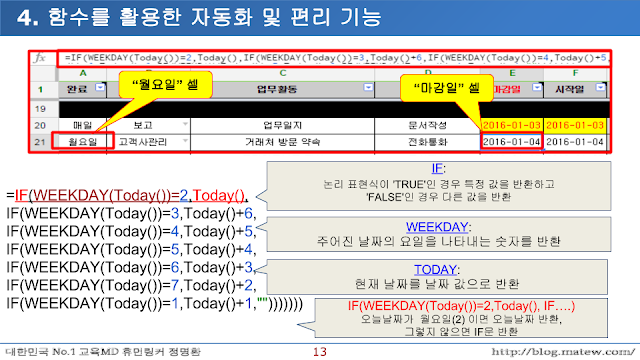
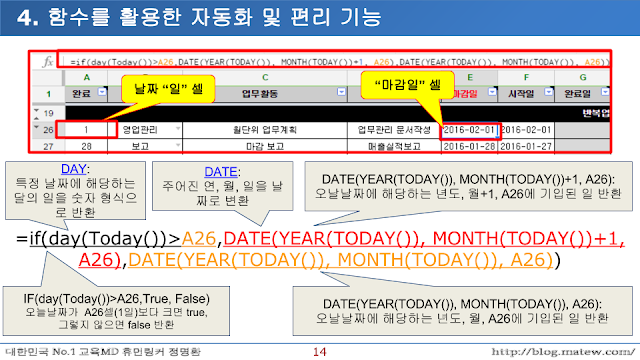
댓글
댓글 쓰기